
Родился и живу в городе Оренбурге, в 1998 году окончил Оренбургское художественное училище по специальности «Художник-мастер», в 2005 году — Оренбургский государственный университет по специальности «Архитектор». В течение 10 лет работал архитектором в ГУП Оренбургской области «ОЦИОН» филиал «Оренбургпромстройпроект».
В BIM-системах процесс проектирования всегда сосредоточен на 3D-моделировании — проектировщикам необходимо закладывать максимально возможную информацию об объекте в 3D-модель. И каждый новый релиз Renga Architecture дает дополнительные возможности для построения информационной модели зданий и сооружений. Мне как пользователю системы это внушает доверие и оптимизм. Программа наращивает свой функционал и стремительно развивается. Команда Renga подробно описывала нововведения в своих анонсах в октябре и декабре, но я решил подробнее рассказать о функциях, которые привлекли мое внимание и показались наиболее интересными с пользовательской точки зрения.
Назначение цвета материалам
Теперь проектировщик может раскрасить 3D-модель. Замечу, что ранее пользователь не имел возможности управлять цветом — палитру задавал разработчик.
Рис. 1

Рис. 2
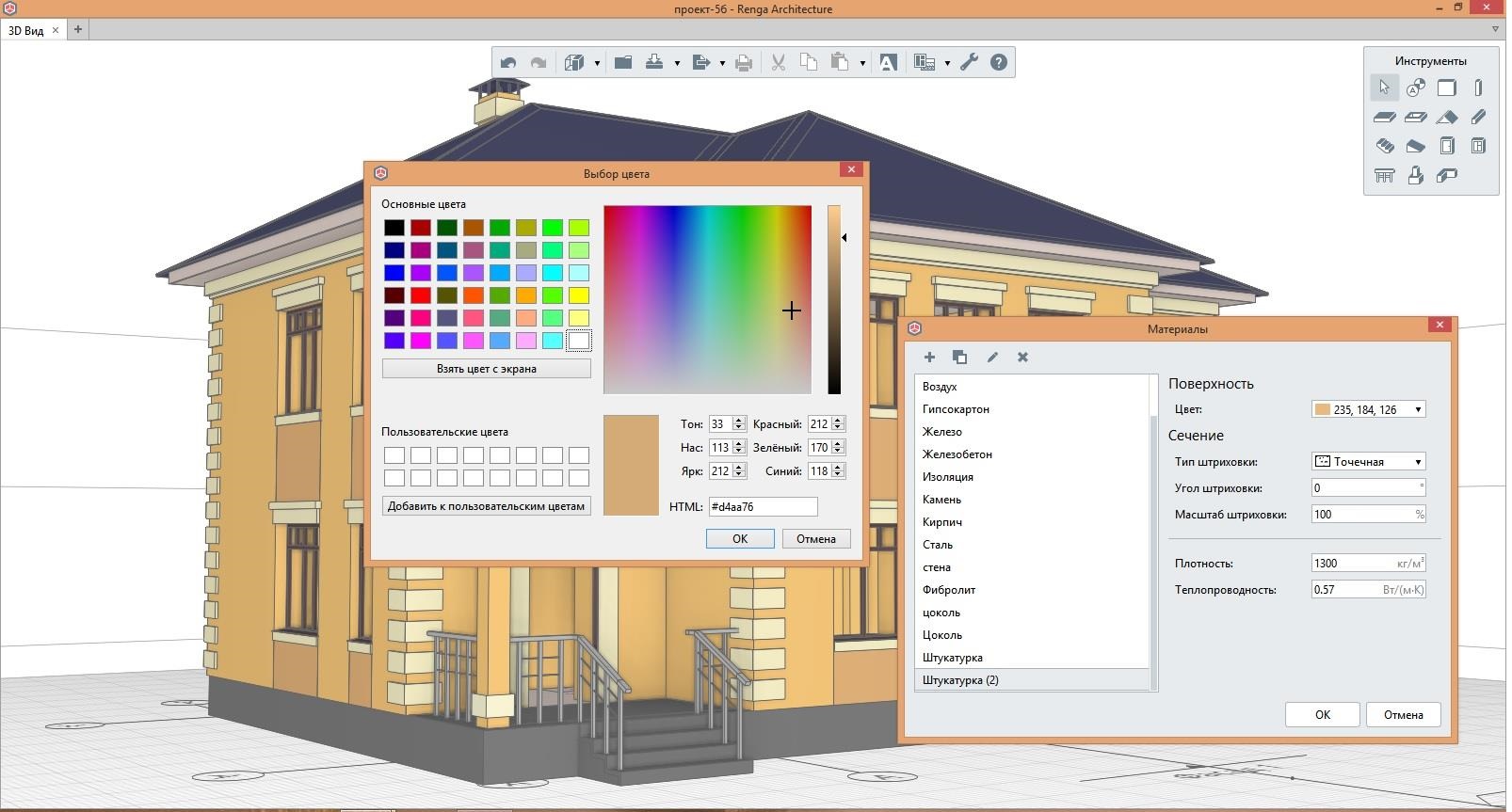
рис. 3
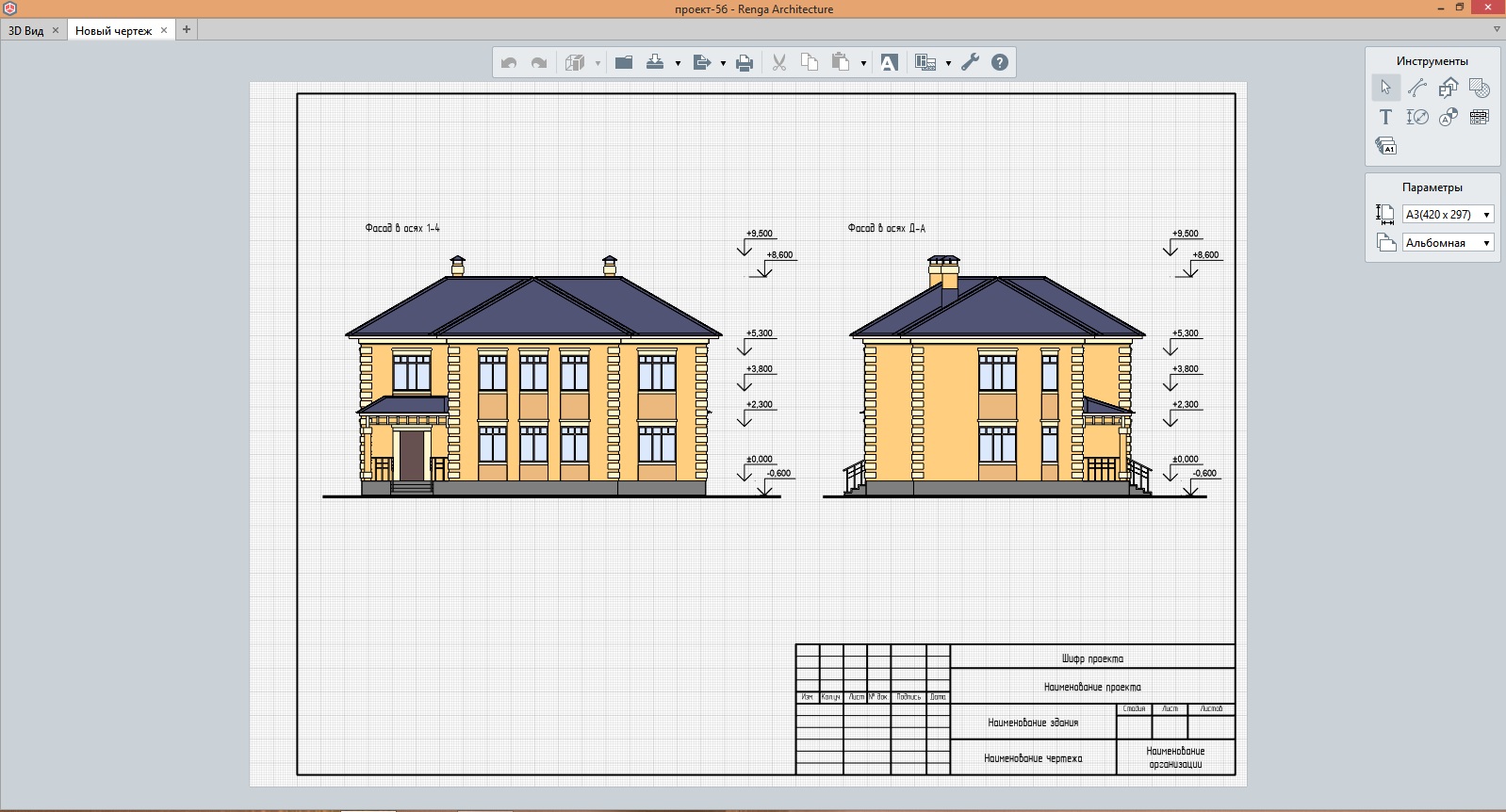
Рис. 4

Рис. 5
Навигация
Интересные возможности, на мой взгляд, дает новый режим навигации — в Renga появилась возможность управлять камерой. Эта опция помогает увидеть модель изнутри, как бы «от первого лица». Для использования данного инструмента я зашел в настройки, выбрал «Управление камерой» и указал «Центр вращения».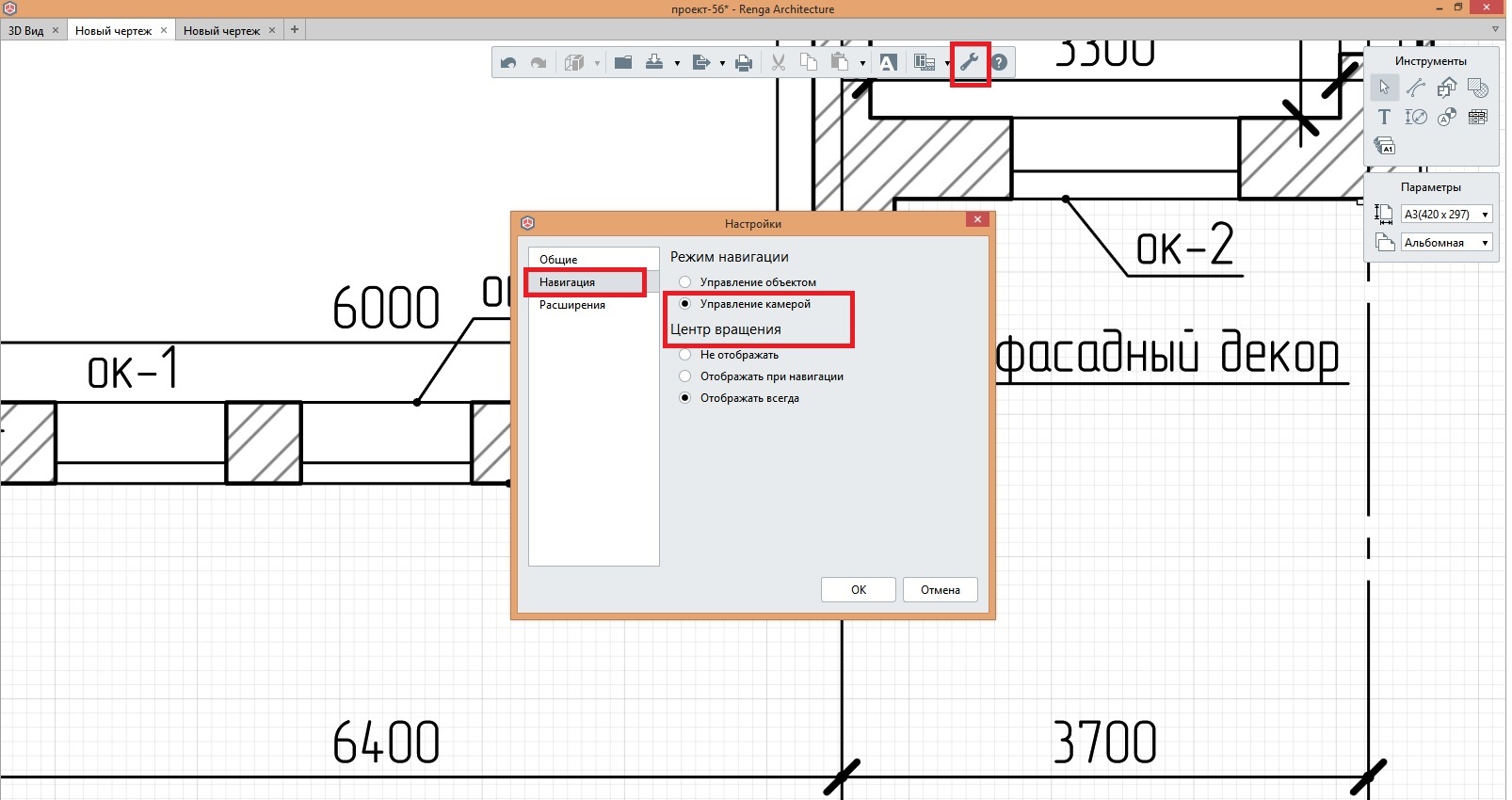
Рис. 6
Как я понял, этот режим создан разработчиком специально для использования 3D-мыши. Но управление камерой может происходить и с применением клавиатуры или простой мыши.
Думаю, эта функция может быть особенно полезна при проектировании интерьера, а также если заказчик хочет увидеть внутреннее пространство проектируемого здания, осуществить виртуальную прогулку.
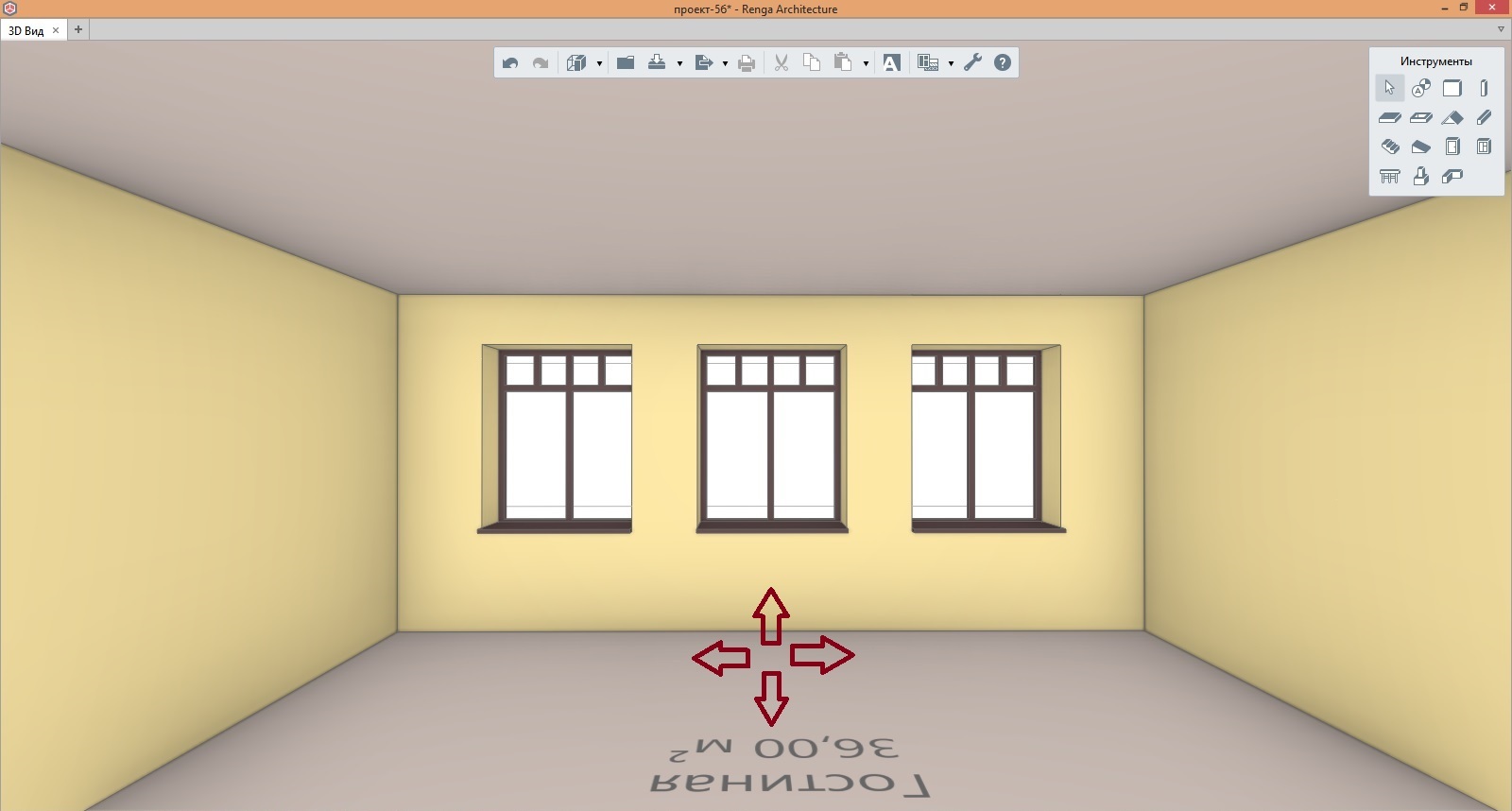
Рис. 7

Рис. 8
Свойства объекта
В BIM-систему Renga добавлена еще одна очень важная функция — «Свойства». Она дает пользователю возможность закладывать больше информации в такие объекты, как окно, стена, колонны, балки и т.д. Проектировщик получает возможность добавить в модель те данные, которые считает необходимыми.В меню выбираем пункт «Свойства объектов».
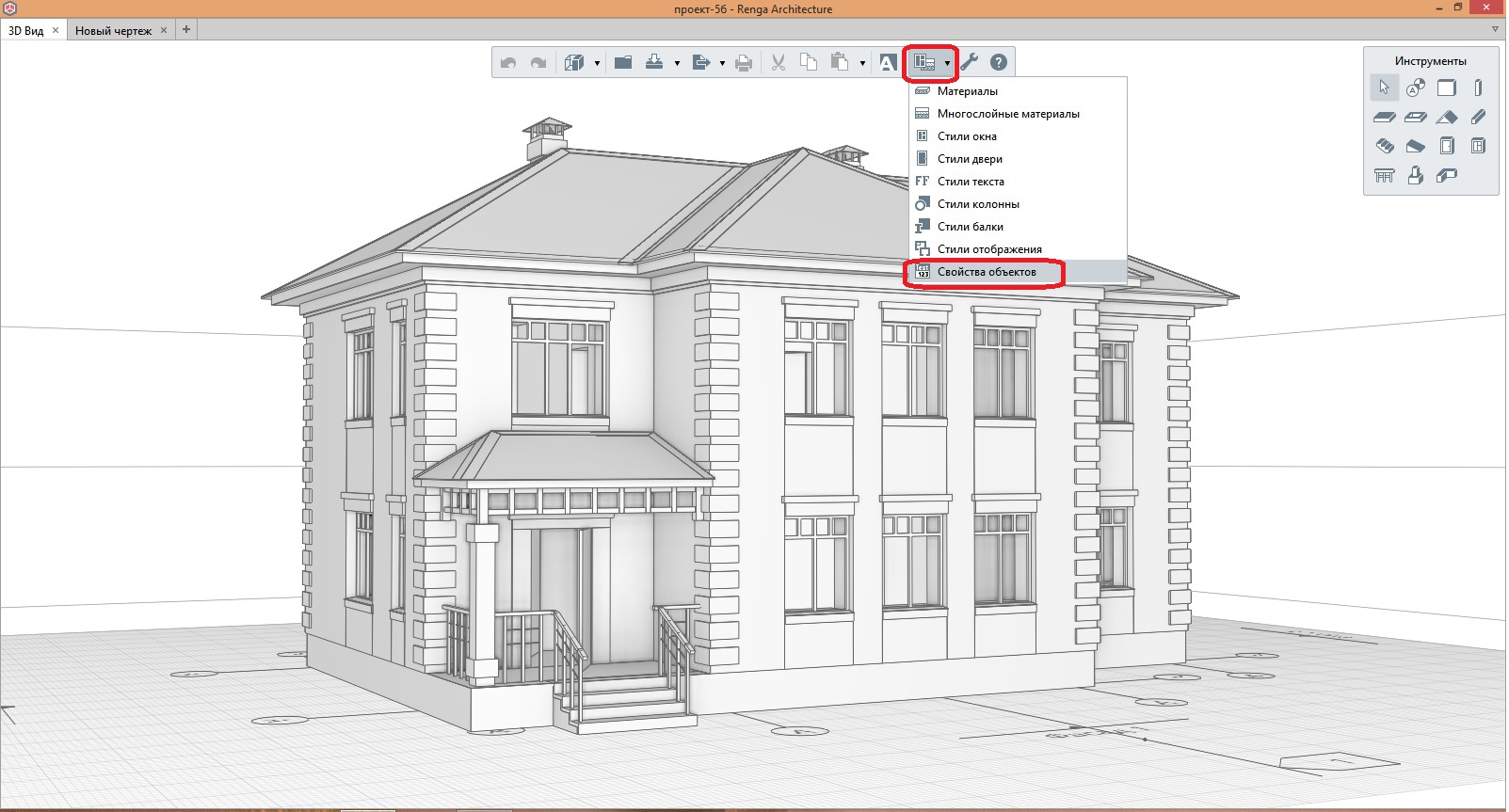
Рис. 9
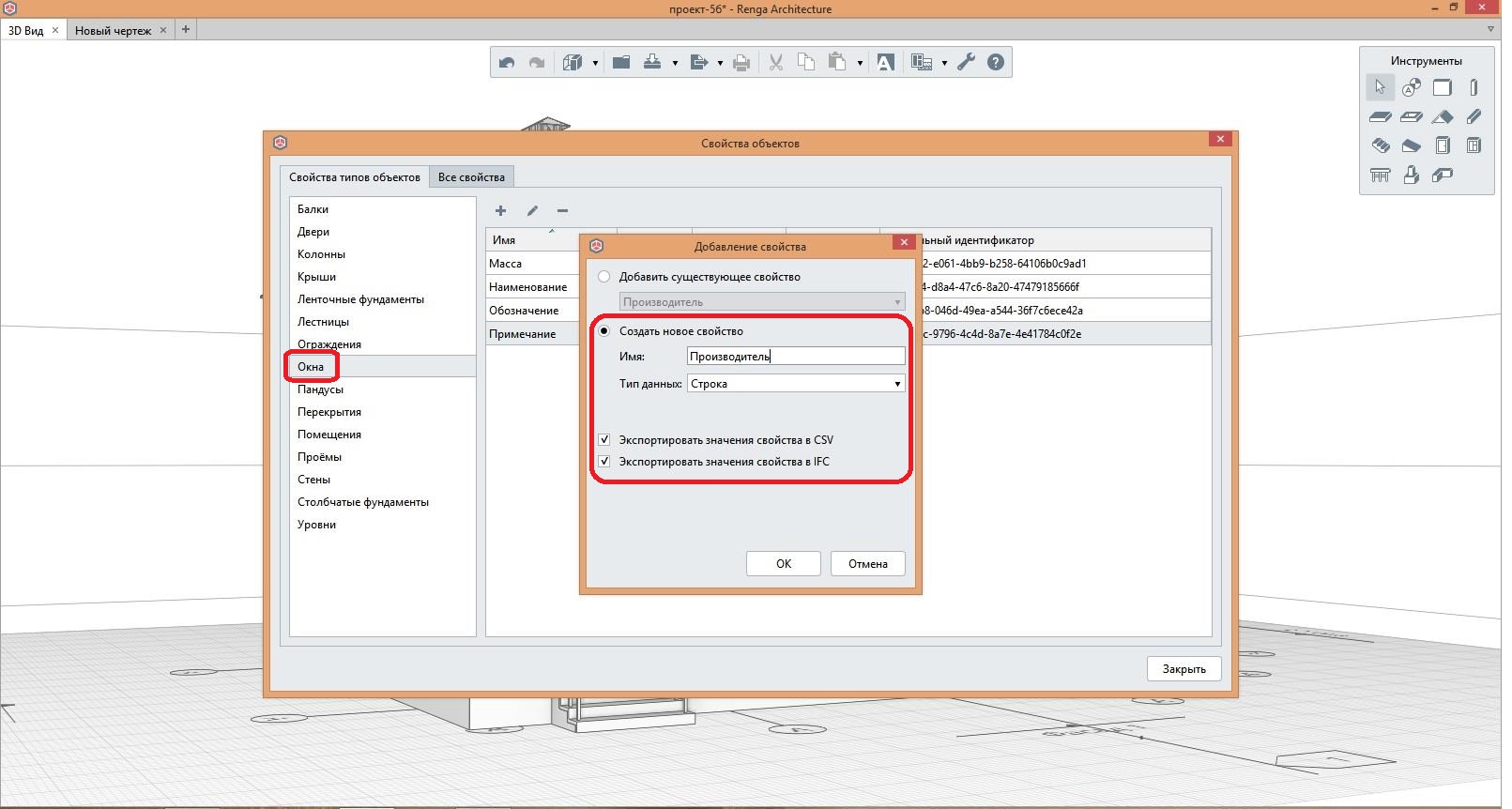
Рис. 10
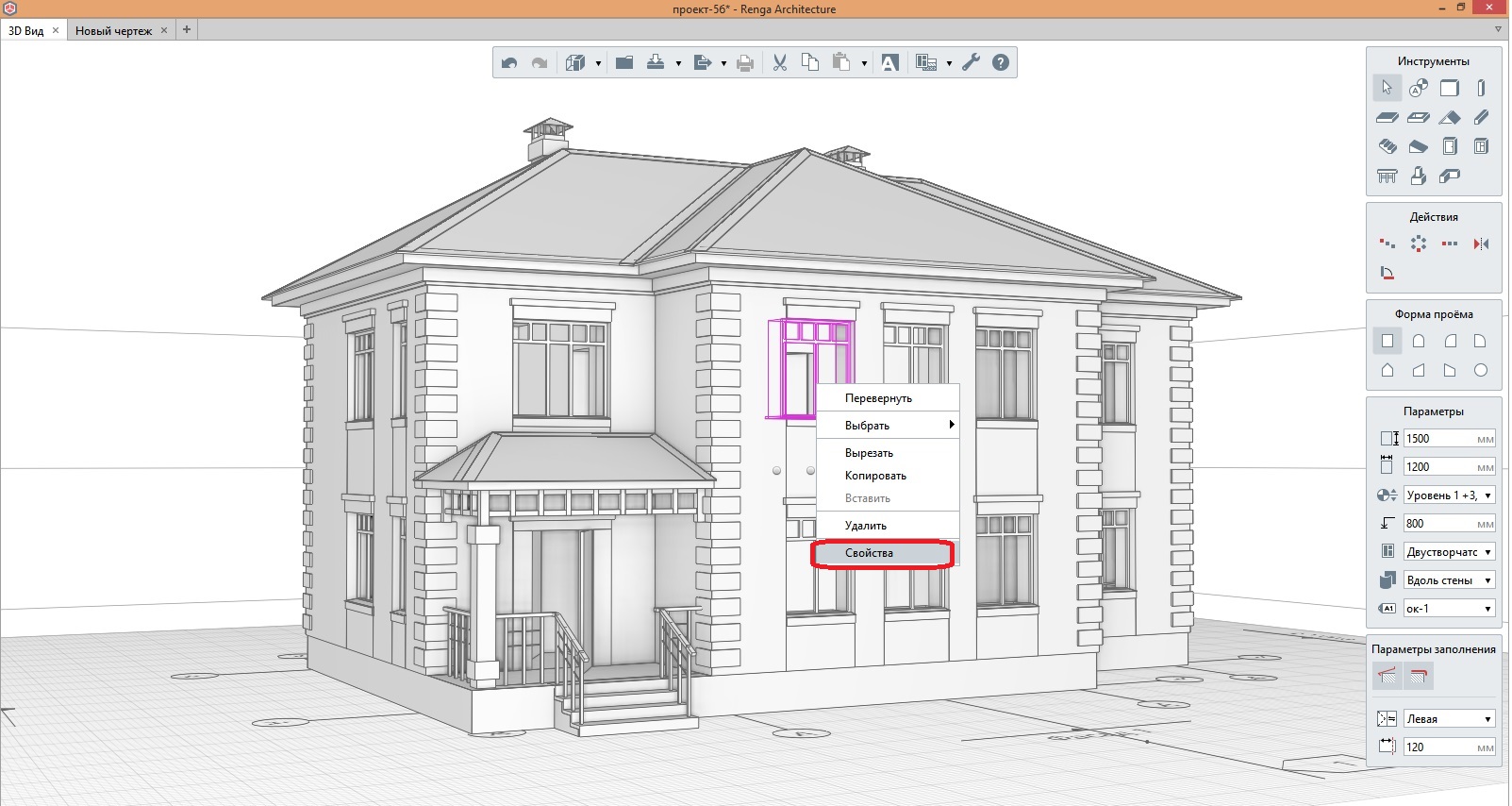
Рис. 11
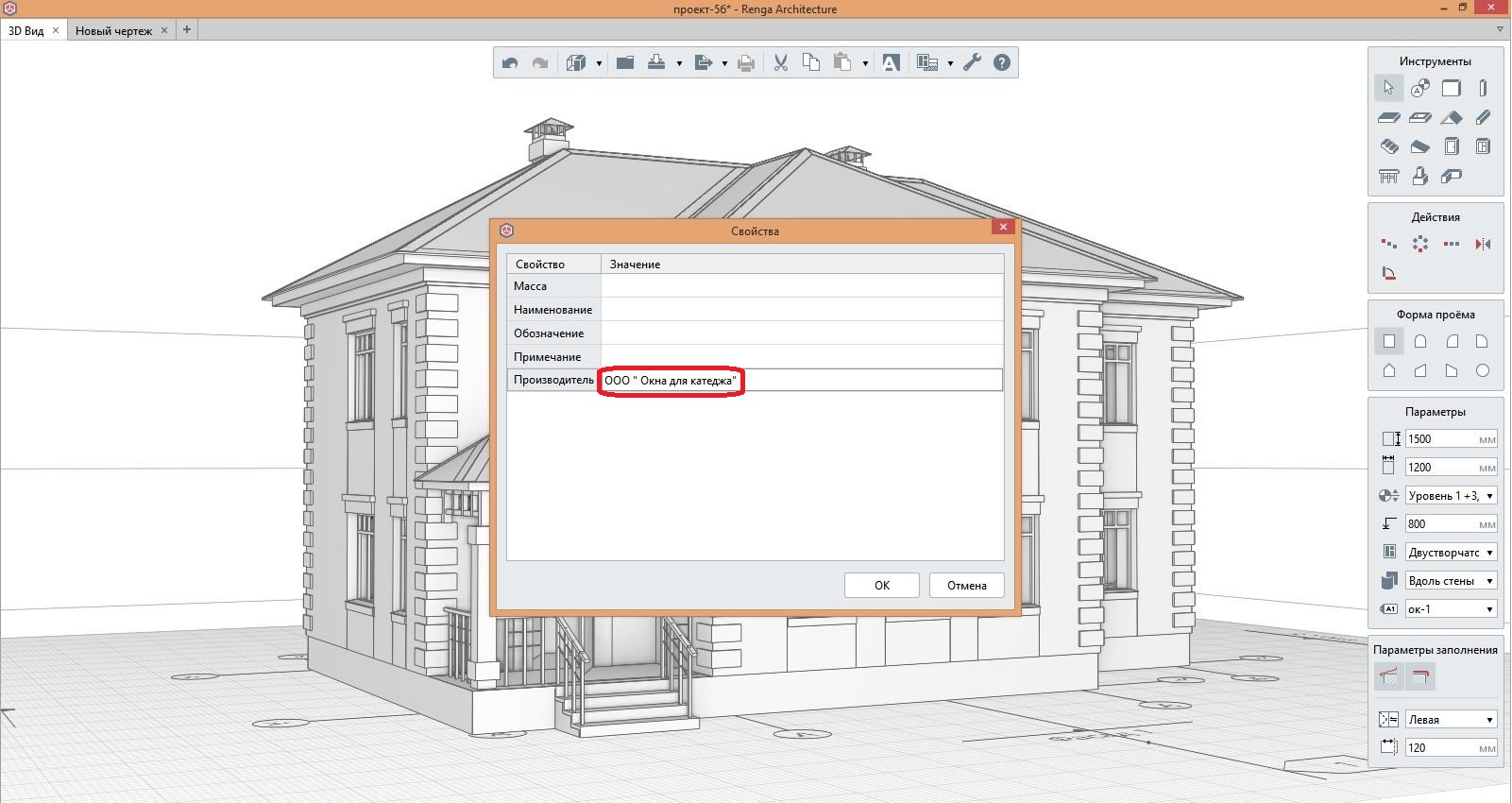
рис. 12
Марка
Мне показался удобным и новый инструмент для обозначении на чертеже — «Марка». При оформлении чертежей он позволяет отметить на чертежах марки, которые были назначены разным объектам в 3D-модели. Например, я смог легко создать выноски с назначенной информацией об объектах. Причем сделать это можно, как на планах этажей, так и на других чертежах (фасадах, разрезах, различных узлах и т.д.).Для этого мне нужно было открыть панель обозначения, в пункте меню «Тип обозначения» выбрать «Марку» и задать нужные параметры выносной надписи.
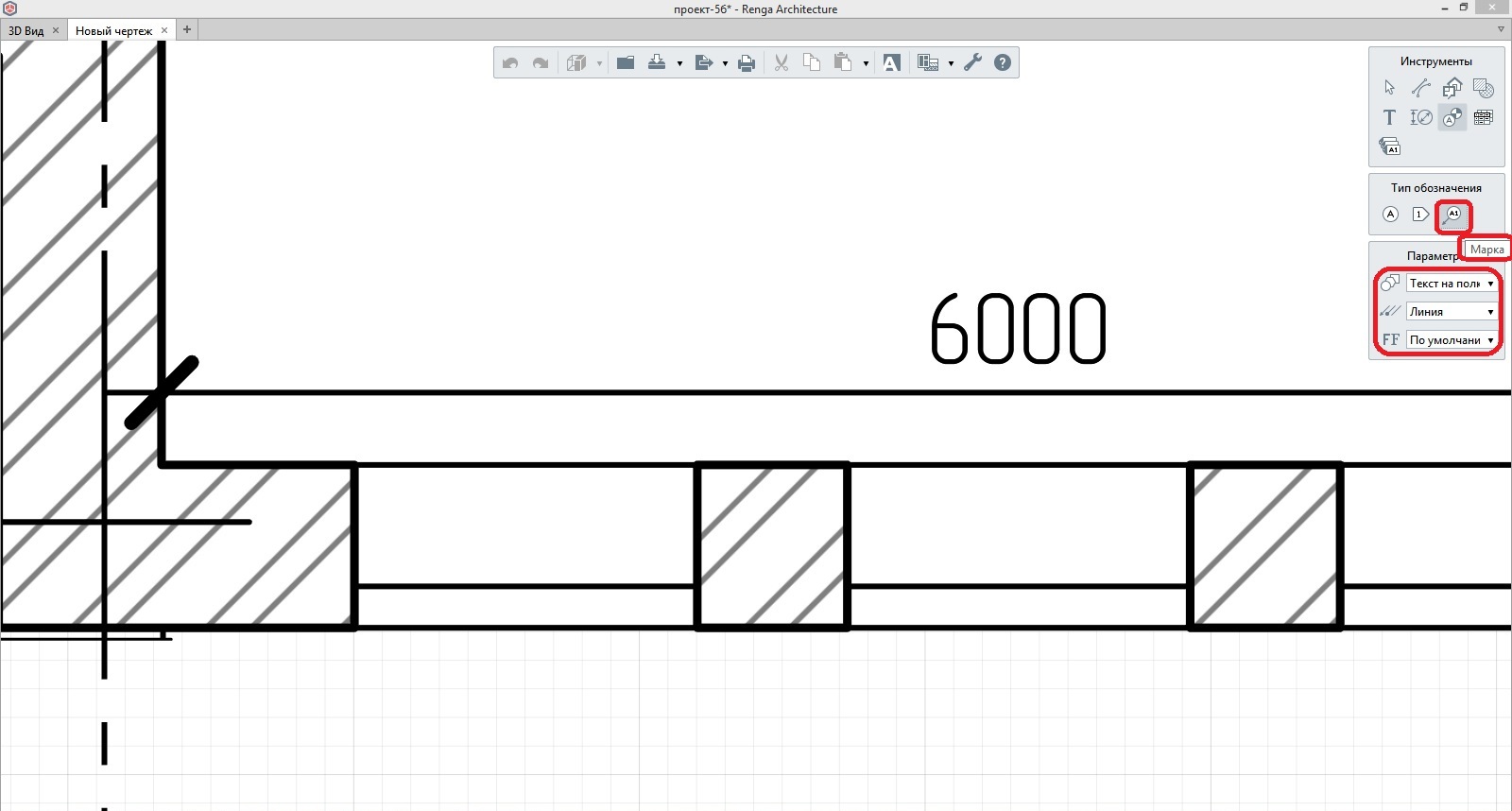
Рис. 13
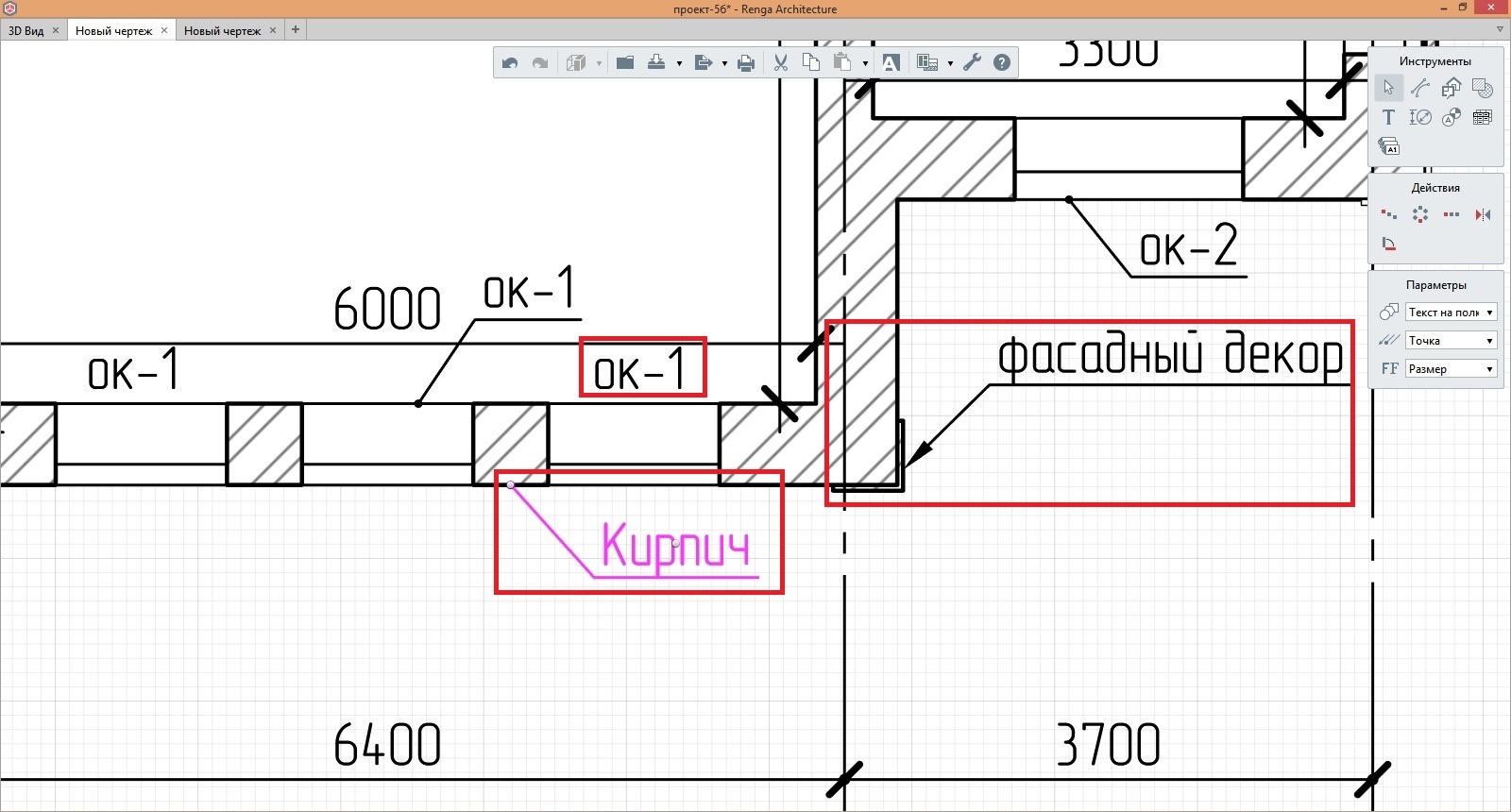
Рис. 14
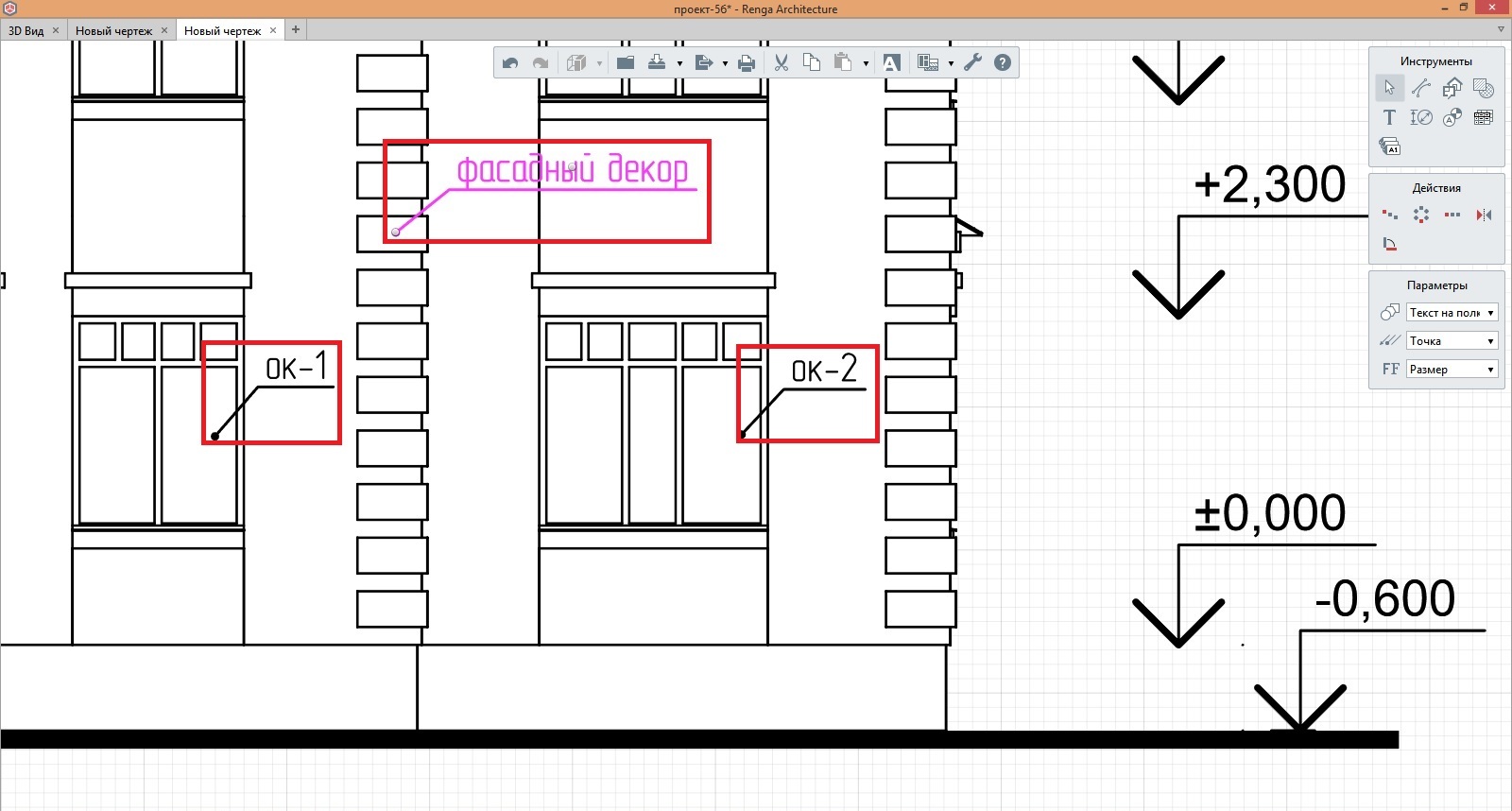
Рис. 15